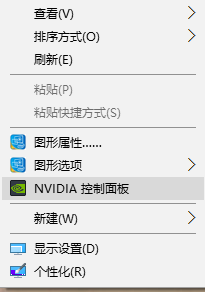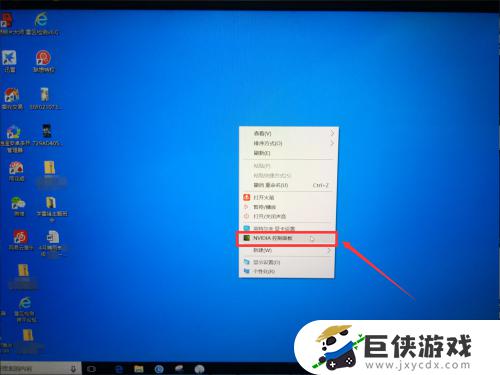笔记本独显和集显怎么切换 笔记本独显和集显切换方法
时间:2023-04-14来源:巨侠游戏作者:佚名
笔记本电脑是一种体积小巧便于携带的电脑类型,现在市面上大家可以见到各种不同品牌的笔记本电脑型号,每一种的笔记本的内的配置都是不一样的,这些笔记本内有些拥有两个不同的显卡一个为独立显卡一个为集成显卡,这两种显卡都能够为大家显示电脑的画面,但是性能却完全不同,并且这两个显卡一般需要大家进行手动切换,有很多小伙伴不知道笔记本独显和集显怎么切换?今天小编就来为大家讲解笔记本独显和集显切换方法!
1.确认你的电脑是否是双显卡
1、按下win+X键,点击进入设备管理器
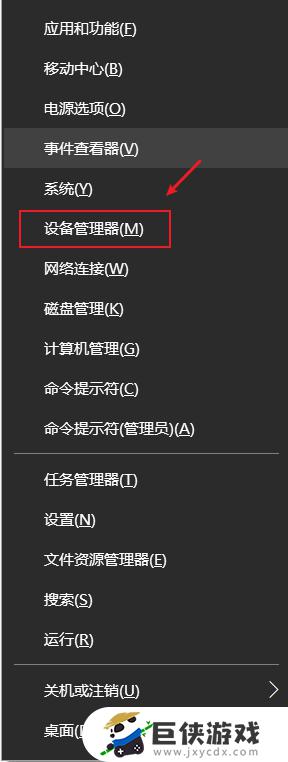
2.2、点击打开显示适配器,如果看到有两个显卡。那你的电脑就是双显卡的
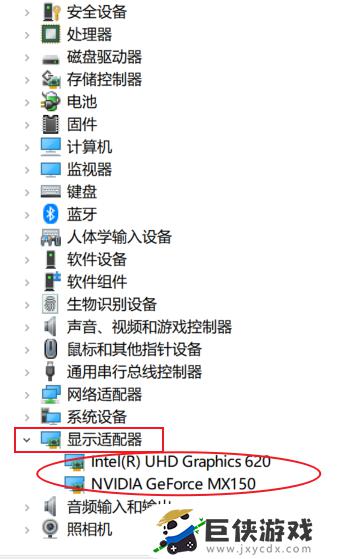
3.切换到独立显卡
1、按下win+q,搜索框输入NVIDIA。点击进入NVIDIA控制面板
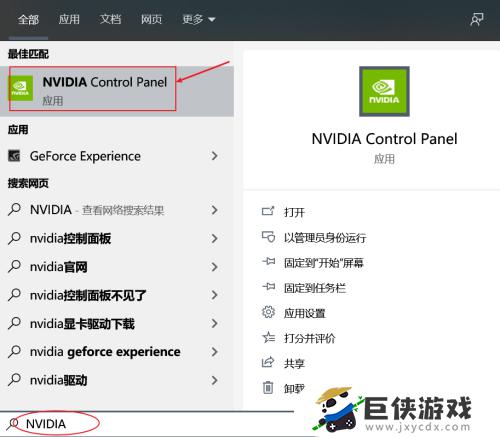
4.2、点击管理3D设置,在首选图形处理器那里。点击下拉选择高性能NVIDIA处理器,点击右下角的应用即可切换到了独立显卡。

5.3、如果不需要高性能显卡,为了省电,可以选择集成显卡。在首选图形处理器那里。点击下拉选择集成图形,点击右下角的应用即可
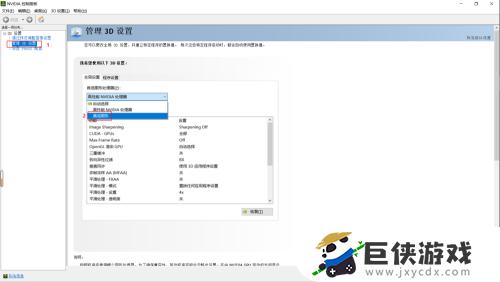
希望通过小编分享的笔记本独显和集显怎么切换内容能够让你快速上手畅玩,更多精彩内容敬请关注巨侠游戏。